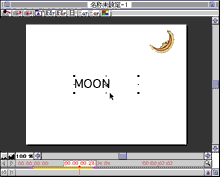|
今度はテキストオブジェクトを追加してみましょう。ここではコピー&ペーストを使った追加方法を説明します。
5. “MOON.PSP”ファイルの“MOON”の名前部分だけを選択して反転させてください。
6. 編集メニューから「コピー」を実行するか +Cを押してください。 +Cを押してください。
7. コンポウインドウをクリックして選択してください。
8. 編集メニューから「ペースト」を実行するか +Vを押してください。テキストオブジェクトがコンポウインドウに表示されます。 +Vを押してください。テキストオブジェクトがコンポウインドウに表示されます。
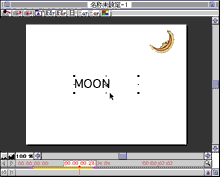
コンポウインドウに配置したオブジェクトの位置はドラッグして調整できます。今度はテキストオブジェクトの位置を変更してみましょう。
9. 配置した“MOON”というテキストオブジェクトをコンポウインドウの右下へドラッグして移動してください。
配置したテキストオブジェクトは、シンクロウインドウで“名称未設定”となっています。この名前も変更できます。
10. シンクロウインドウに表示されたオブジェクト名をダブルクリックしてください。名称変更ダイアログボックスが開きます。
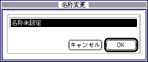
11. “名称未設定”を“MOON.Text”に変更してください。
月のオブジェクトと同じ方法で“MOON.Text”オブジェクトにも移動パスを設定してみましょう。
12. 現在のタイムブロックを、さらに右へとドラッグします
13. テキストオブジェクトを左上へドラッグして移動してください。元の場所と新しい場所の間に線が引かれ、オブジェクトの移動パスが示されます。
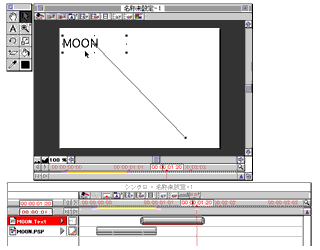 テキストオブジェクトはツールパレットのテキストツールを使って直接入力することもできます。テキストツールでコンポウインドウをクリックし文字を入力してください。入力したテキストオブジェクトはシンクロウインドウにも表示されます。
テキストオブジェクトはツールパレットのテキストツールを使って直接入力することもできます。テキストツールでコンポウインドウをクリックし文字を入力してください。入力したテキストオブジェクトはシンクロウインドウにも表示されます。
  
| ![]()